Twitch는 스트리머가 자신의 방송에서 보관된 영상을 검색할 수 있도록 지원하지만, 시청자가 직접 콘텐츠를 저장할 수 있는 옵션은 제공하지 않습니다. 특정 녹화물을 얻으려면 외부 애플리케이션이나 서비스에 의존해야 합니다.
다음은 Twitch에서 효율적인 방식으로 미디어를 얻을 수 있는 권장 디지털 플랫폼, 컴퓨터 기반 애플리케이션, 모바일 디바이스 목록입니다.
UnTwitch (온라인 다운로더)
UnTwitch는 사용자 친화적인 온라인 동영상 다운로드 플랫폼으로, URL만 입력하면 동영상 파일을 얻을 수 있습니다. 이 혁신적인 도구를 사용하면 다운로드 과정에서 원하는 해상도를 선택할 수 있을 뿐만 아니라 스트리밍 콘텐츠에서 고품질 오디오를 추출할 수 있습니다.
유감스럽게도 UnTwitch는 사용자가 한 세션에 1시간 이상의 동영상 콘텐츠를 다운로드할 수 없도록 제한을 두고 있습니다. 더 긴 동영상을 시청하려면 동영상을 1시간 단위로 나눠서 시청해야 합니다. 그럼에도 불구하고 이 접근 방식은 사용자가 원하는 특정 세그먼트만 선택적으로 다운로드할 수 있는 이점을 제공합니다.
원활한 프로세스를 통해 UnTwitch에서 미디어 파일을 얻으려면 다음 가이드라인을 준수하세요:
⭐ UnTwitch 로 이동하여 다운로드하려는 Twitch 동영상을 찾습니다.
⭐ 동영상의 URL을 복사하여 UnTwitch에 붙여넣고 제출을 클릭합니다. 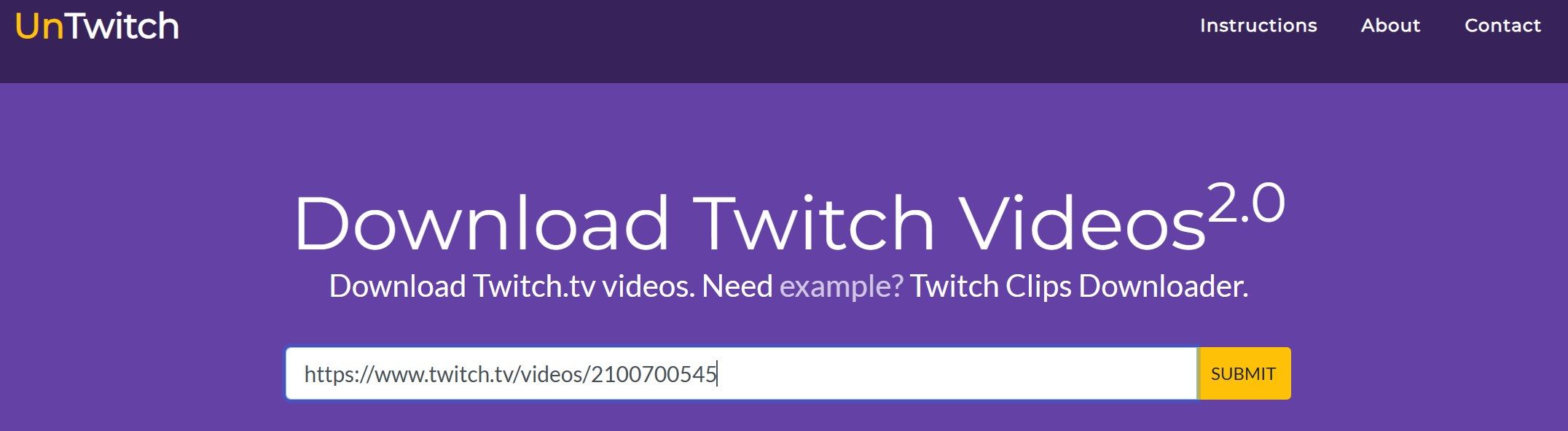
‘사용 가능한 동영상 다운로드 형식’이라는 드롭다운 메뉴에서 원하는 디스플레이 해상도를 선택하여 동영상 다운로드를 진행합니다.
길이가 60분을 초과하는 동영상 일부를 다운로드하려면 그중에서 1시간에 해당하는 초기 세그먼트를 선택합니다. 슬라이딩 스케일을 사용하거나 필요한 세그먼트 수를 지정하여 길이를 사용자 지정할 수 있습니다.
지정된 동영상 다운로드 아이콘을 클릭하면 다운로드 프로세스가 시작됩니다.
초기 세그먼트를 다운로드한 후 슬라이더를 사용하여 이후 1시간 구간을 선택하고 각 연속 간격에 대한 다운로드 절차를 진행하세요.
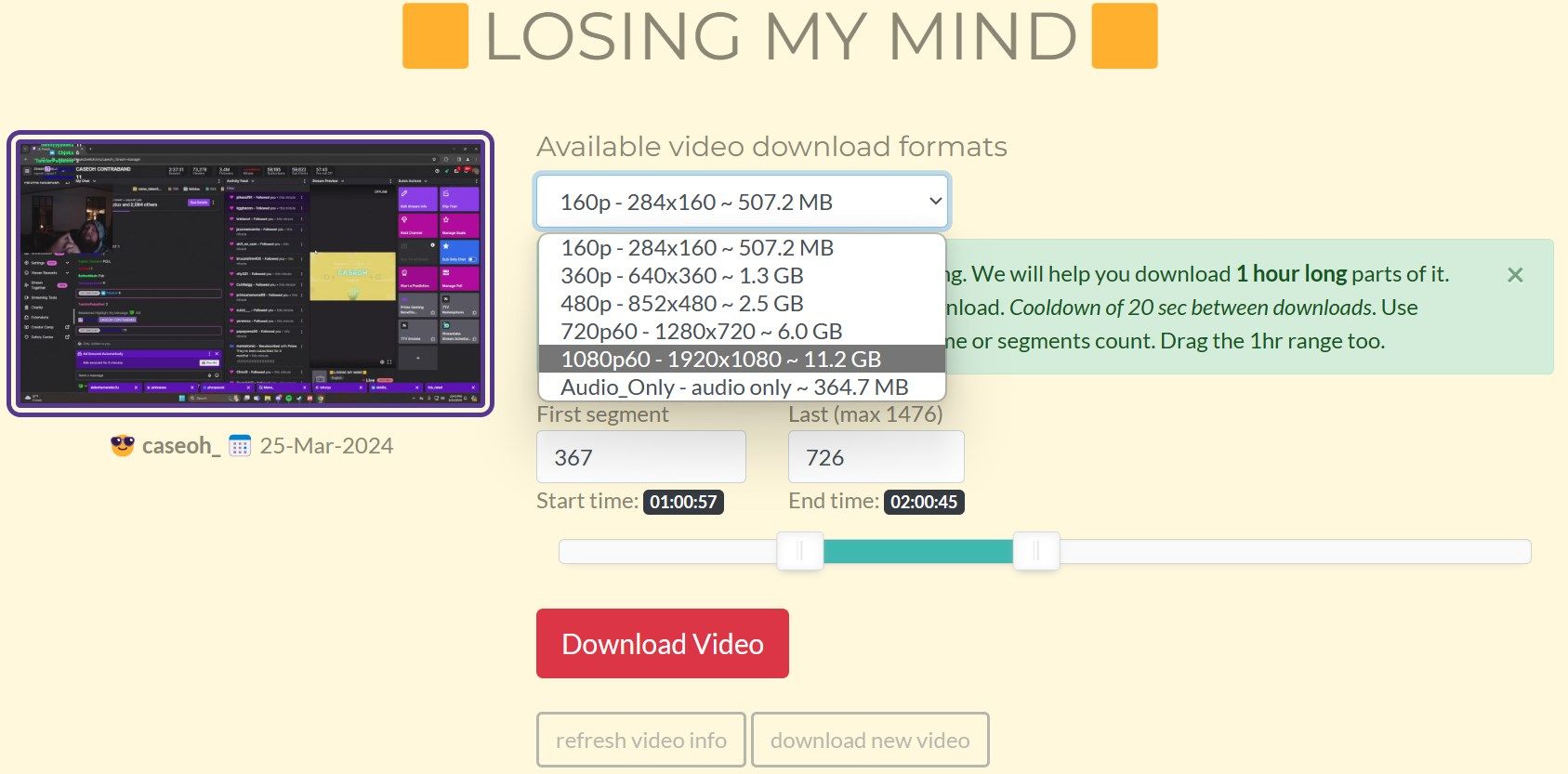
Clipr (온라인 다운로더)
Clipr는 UnTwitch에 비해 고급 기능을 제공하여 원하는 동영상의 URL을 입력하기만 하면 최대 3시간 연속으로 Twitch 스트림 콘텐츠를 다운로드할 수 있습니다. 따라서 중단 없이 장시간 녹화가 필요한 사용자에게 적합합니다.
Clipr의 사용자 친화적인 디자인은 시작 시간과 종료 시간을 간단하게 입력할 수 있어 미디어의 길이를 변경하는 과정을 간소화합니다. 사용자는 동영상 콘텐츠를 다운로드할 때 원하는 해상도를 선택할 수 있습니다. 스트리밍 소스에서 오디오만 추출하는 기능은 현재 제공되지 않습니다.
Clipr을 통해 미디어 파일을 얻으려면 다음 지침을 준수하세요:
⭐ Clipr 로 이동합니다.
원하는 Twitch 동영상 URL의 사본을 얻으려면 검색창에 고유 식별자를 입력하여 플랫폼의 특정 동영상 페이지로 이동하면 됩니다. 입력한 후 ‘지금 다운로드’ 버튼을 클릭하면 동영상 파일을 내 디바이스에 다운로드하는 프로세스가 시작됩니다.
사용 가능한 옵션 중에서 원하는 동영상 해상도를 선택하세요.
3시간을 초과하지 않도록 원하는 다운로드 시간 범위를 입력하세요.
⭐ 동영상 다운로드 버튼을 클릭하세요. 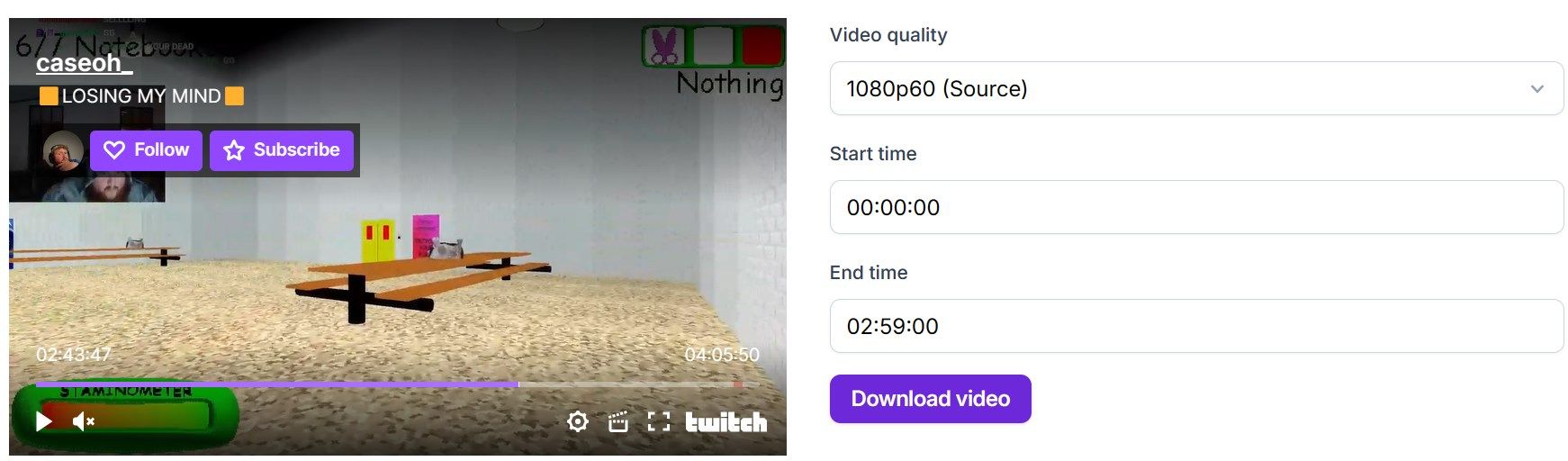
프로세스를 시작하면 Twitch 동영상이 즉시 검색되어 내 디바이스에 저장됩니다.
VOD 세이버(iPhone 또는 iPad)
VOD 세이버 애플리케이션은 동시 다운로드 한도를 1시간 또는 3시간으로 제한하는 다른 온라인 동영상 다운로더와 비교했을 때 iPhone 또는 iPad에서 Twitch 방송을 시청하는 데 탁월한 선택입니다. 이 특정 애플리케이션을 사용하면 오디오 전용 파일을 포함하여 길이와 해상도에 제한 없이 콘텐츠를 다운로드할 수 있어 유연성과 활용성이 뛰어납니다.
언급해야 할 잠재적인 단점은 다운로드 절차를 시작하는 동안 끊임없이 발생하는 광고입니다. 안타깝게도 이러한 방해가 되는 광고를 제거하려면 프리미엄 구독 레벨로 업그레이드해야 합니다.
이 애플리케이션을 통해 자료를 얻으려면 다음 지침을 준수하시기 바랍니다:
Twitch 애플리케이션에서 원하는 스트리밍 채널을 열어주세요.
화면 상단에 있는 공유 옵션을 탭한 후 이어지는 메뉴에서 “공유 대상…”을 선택해 원하는 콘텐츠를 공유할 수 있습니다.
지정된 버튼을 탭하여 동영상의 URL을 복사할 수 있는 옵션이 제공되므로 콘텐츠를 쉽게 공유하거나 저장할 수 있습니다.
VOD 세이버 애플리케이션의 기능을 이용하려면 프로그램 내에서 원하는 동영상의 URL을 입력해야 합니다.
원하는 해상도를 선택하고 필요한 길이를 지정하여 다운로드할 파일 크기를 설정합니다.
지정된 “다운로드” 버튼을 클릭하면 다운로드 절차가 시작됩니다.
닫기
다운로드: VOD 세이버 (무료, 프리미엄)
Twitch용 동영상 다운로더 (Android)
Twitch용 동영상 다운로더는 Android 기반 기기 사용자가 계정으로 로그인할 필요 없이 Twitch에서 동영상 콘텐츠를 손쉽게 다운로드할 수 있는 앱으로 호평을 받고 있습니다. 이 간소화된 프로세스를 통해 앱 인터페이스를 통해 직접 다운로드할 수 있습니다.
이 앱은 아이폰용으로 특별히 설계된 VOD 세이버와 유사하게 작동합니다. 사용자는 동영상을 다운로드할 때 원하는 해상도를 선택하고 스트리밍 소스에서 오디오만 추출할 수 있습니다. 또한 한 번에 여러 파일을 다운로드할 수 있습니다.
저희 플랫폼을 통해 콘텐츠를 다운로드하는 것은 최소한의 노력으로 원활하고 복잡하지 않은 절차를 거칩니다. 다음 단계를 따라 필요한 정보에 액세스하기만 하면 됩니다:
Twitch에서 특정 동영상의 URL을 얻으려면 먼저 Twitch 애플리케이션 내에서 동영상으로 이동한 다음 브라우저의 주소 표시줄에 표시되는 URL을 선택하여 복사해야 합니다.이를 통해 Twitch 플랫폼 외부에서 동영상에 액세스하고 다른 사람들과 공유할 수 있습니다.
Twitch용 동영상 다운로더 애플리케이션을 사용하여 제공된 콘텐츠를 인터페이스에 삽입하면 Twitch와 같은 스트리밍 플랫폼에서 멀티미디어 파일을 원활하게 검색할 수 있습니다.
이 텍스트에 적합한 해상도를 선택하세요.
웹사이트나 애플리케이션과 같은 소스에서 데이터나 콘텐츠를 다운로드하는 행위를 “다운로드”라고 합니다. 이 과정에는 나중에 저장하고 액세스하기 위해 한 위치에서 다른 위치로 정보를 전송하는 작업이 포함됩니다.
닫기
신청 절차가 성공적으로 완료되면 즉시 알림을 전송하여 완료 사실을 알려 드립니다.
다운로드: Twitch용 동영상 다운로더 (무료, 프리미엄)
CleverGet (Windows 및 macOS)
CleverGet은 Twitch를 포함한 다양한 웹사이트에서 자료를 추출하는 기능을 제공함으로써 Twitch에서 콘텐츠를 얻기 위한 다른 전문 도구와 차별화됩니다. 이 애플리케이션은 Windows 및 macOS 시스템과 모두 호환되므로 데스크톱을 사용하는 개인이 미디어 파일을 디바이스에 로컬로 저장하려는 경우 적합한 옵션입니다.
Twitch 애플리케이션의 통합 웹 브라우징 기능을 통해 사용자는 원하는 동영상 콘텐츠를 쉽게 찾아서 다운로드할 수 있습니다. 최대 8K 해상도를 지원하므로 사용자는 콘텐츠 제작자가 원래 게시한 것과 동일한 수준의 화질로 콘텐츠를 다운로드할 수 있습니다. 또한 CleverGet은 로그인 과정 없이 여러 개의 스트림을 동시에 다운로드할 수 있다는 점에서 다른 유사한 도구와 차별화됩니다.
CleverGet을 통해 동영상 콘텐츠를 얻으려면 일련의 단계를 따라야 합니다. 먼저 다운로드하려는 동영상이 포함된 원하는 웹페이지로 이동합니다. 그런 다음 페이지가 완전히 로드될 때까지 기다렸다가 프로세스를 방해할 수 있는 광고나 링크 등의 추가 요소가 페이지에 없는지 확인합니다. 페이지가 로드되면 드롭다운 메뉴가 나타날 때까지 브라우저 툴바의 주소 표시줄 위에 마우스를 갖다 댑니다. 이 메뉴에서 ‘다른 이름으로 동영상 다운로드’를 선택하고 사용 가능한 파일 저장 옵션 중에서 선택합니다. 선호하는 형식에 따라 .mp4 또는 .webm 중 하나를 선택할 수 있습니다.적절한 옵션을 선택한 후 “저장” 버튼을 클릭하여 다운로드 프로세스를 시작하세요. 일부 웹사이트에서는
비활성화 등의 추가 조치가 필요할 수 있습니다. CleverGet 웹사이트 로 이동하여 소프트웨어를 다운로드하세요. 다운로드 후 설치 파일을 실행하고 화면의 안내에 따라 설치합니다. 그런 다음 앱을 실행합니다.
단독 동영상 클립을 얻으려면 애플리케이션의 통합 웹 브라우저에서 특정 동영상 콘텐츠로 이동하거나 Twitch 플랫폼에서 동영상 URL을 복사한 다음 모바일 애플리케이션에 붙여넣으세요.
⭐ 도구가 동영상을 가져올 때까지 기다렸다가 다운로드할 화질을 선택한 다음 다운로드 버튼을 클릭합니다. 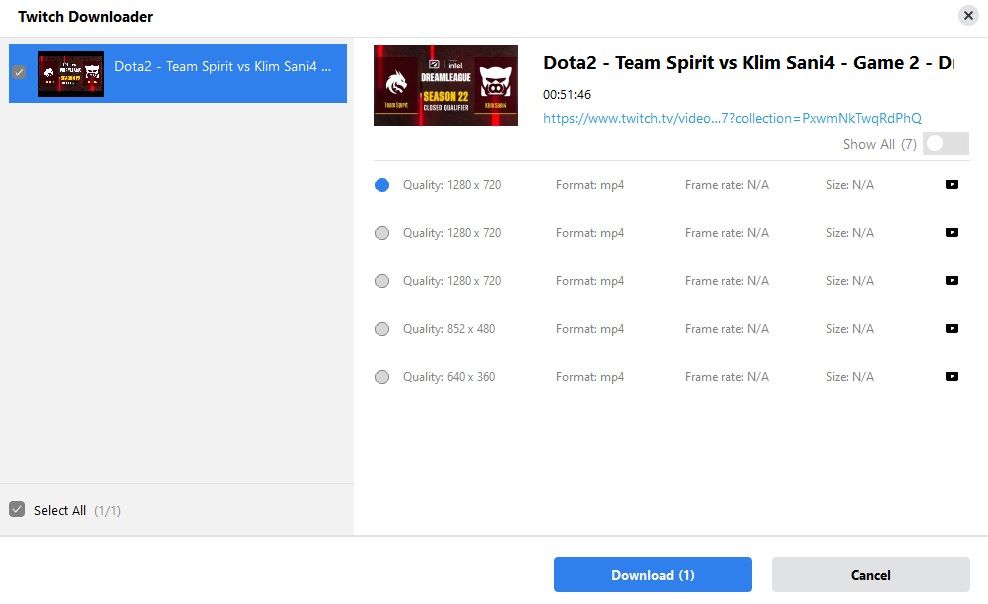
CleverGet의 무료 평가판은 사용자에게 최대 3개의 동영상 파일을 가져올 수 있는 권한을 부여합니다. 이 임계값을 초과하면 이러한 기능을 계속 이용하려면 프리미엄 요금제 중 하나로 업그레이드해야 합니다. 연간 요금 35달러로 연간 요금제를 선택할 수 있으며, 평생 구독을 원하는 고객은 56달러를 지불하면 됩니다.
다운로드: CleverGet (무료 체험, 프리미엄)
웹 기반 리소스, 컴퓨터 프로그램, 모바일 애플리케이션의 조합을 활용하여 오프라인 소비를 위한 Twitch VOD를 손쉽게 얻을 수 있습니다. 단, 이러한 동영상의 지적 재산권은 각 방송사가 소유하고 있으며 해당 자료의 무단 배포나 상업적 이용은 명시적으로 금지되어 있다는 점에 유의하시기 바랍니다. 따라서 개인적인 용도로 다운로드를 제한하고 영리 목적의 콘텐츠 사용을 자제해 주시기 바랍니다.